はじめに
IBM CloudのApp IDは、IBM CloudポータルのIdPになることが可能であり、かつSAMLのSPになることができます。本記事ではAzure ADのIdPを用いてIBM Cloudのポータルの認証を行います。
※AWSの連携についてはこちら
Qiita:AWS IAM Identity Center で IBM Cloudポータルにシングルサインオンする
事前準備
- Azure
- ログインユーザーアカウント
- IBM Cloud
- App ID インスタンス
手順
Azure上での作業
アプリケーションの作成
Microsoft Entra 管理センターにアクセスします。
左メニューの「エンタープライズアプリケーション」をクリック、「新しいアプリケーション」をクリックします。

任意のアプリケーション名を入力し、「作成」をクリックします。

ログインユーザーの設定
「ユーザーまたは負ループの追加」より対象ユーザーを追加します。

アプリケーションの設定
作成したアプリケーションの詳細画面で「シングルサインオンの設定」をクリックします。

「(後述)App IDのメタデータの取得」で取得したメタデータを「メタデータファイルをアップロードする」よりアップロードし、「保存」をクリックします。

IdPの情報を取得
IBM Cloud上での作業
SAML2.0の有効化
作成したApp ID詳細画面の「Manage Authentication」をクリックし、「SAML2.0 Federation」のスイッチを有効化します。
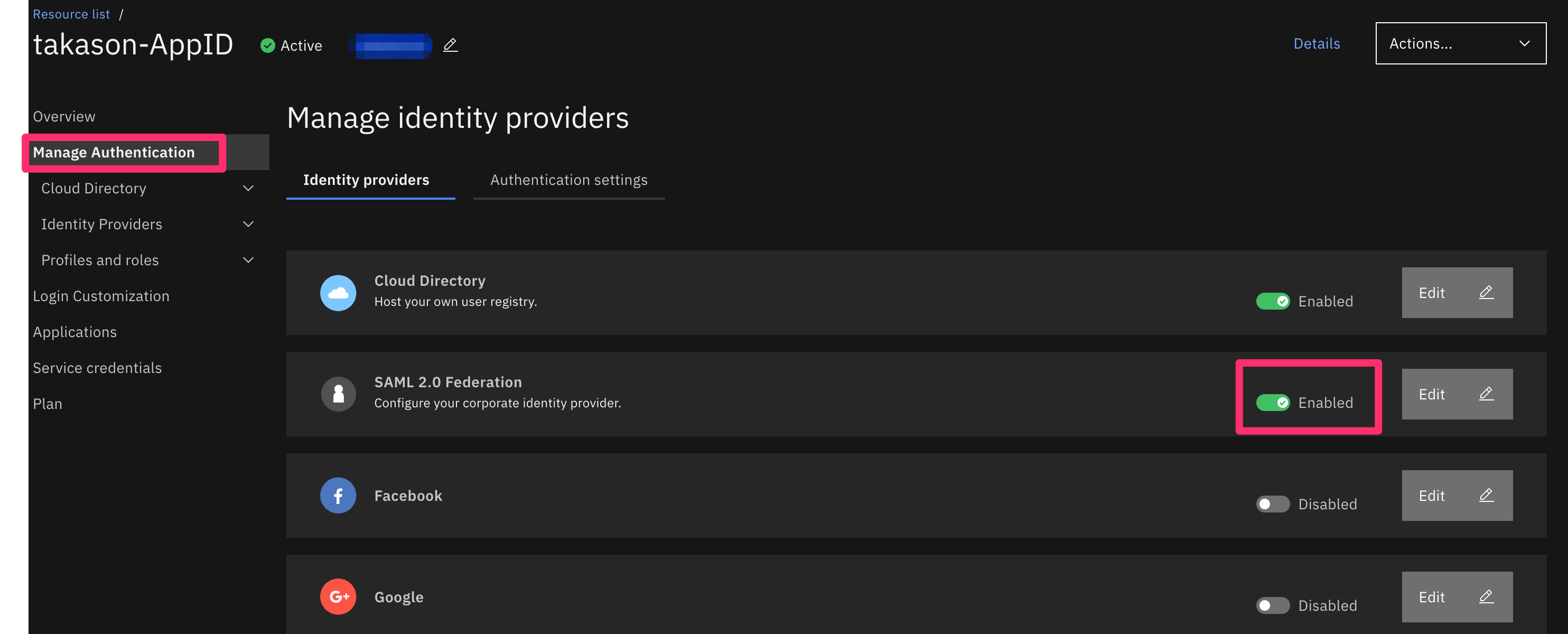
App IDのメタデータの取得
作成したApp ID詳細画面の「Identity Providers」→「SAML2.0 Federation」をクリック、「Download SAMLmetadata file」をクリックしてxmlファイルを取得します。

App IDにAzure ADを設定
(前述)「IdPの情報を取得」で取得したIdPの情報を以下のように入力し、「Save」をクリックします。
- Entity ID:Microsoft Entra 識別子をコピー
- Sign in URL:ログイン URL をコピー
- Primary certificate:ダウンロードした証明書(Base64)のcerファイルの中身をコピー

以上の手順が完了していると、App IDの「テスト」から、以下のように成功します。
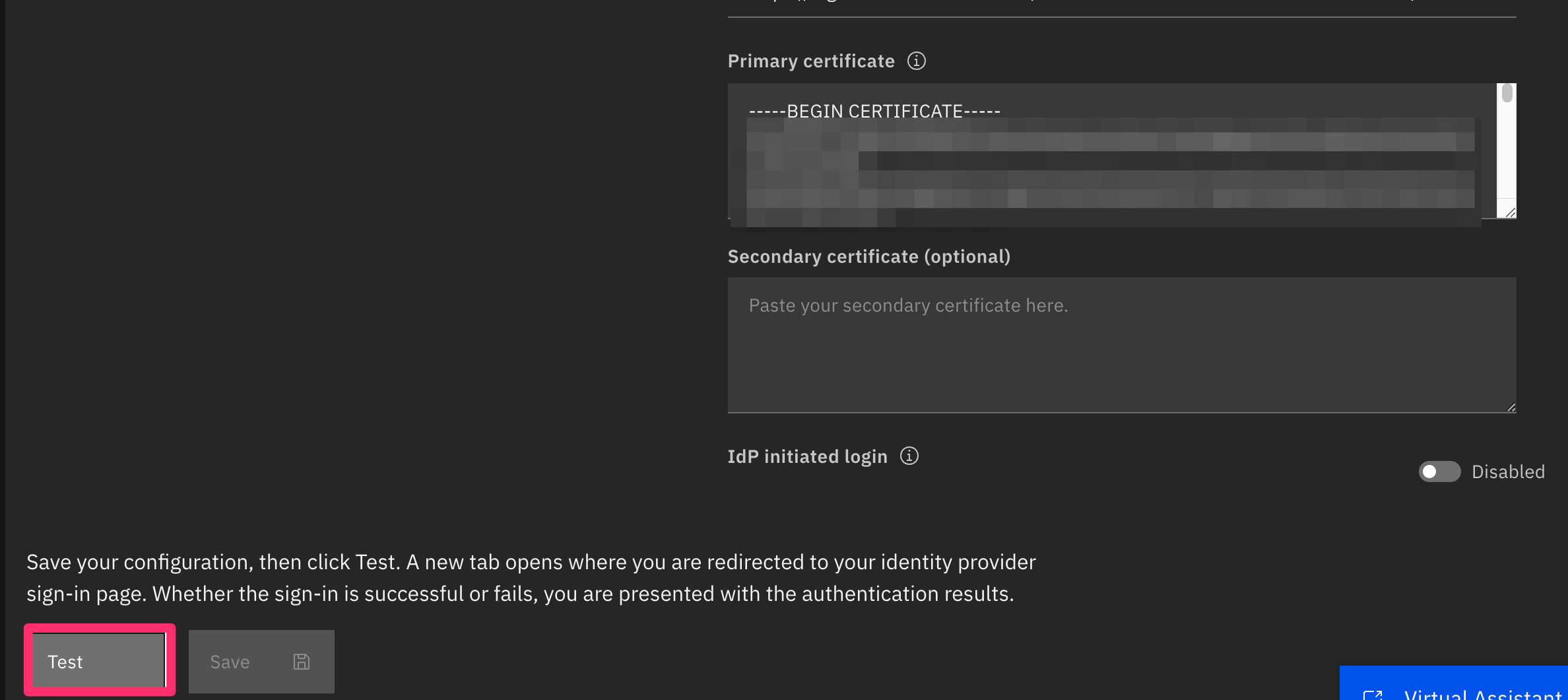
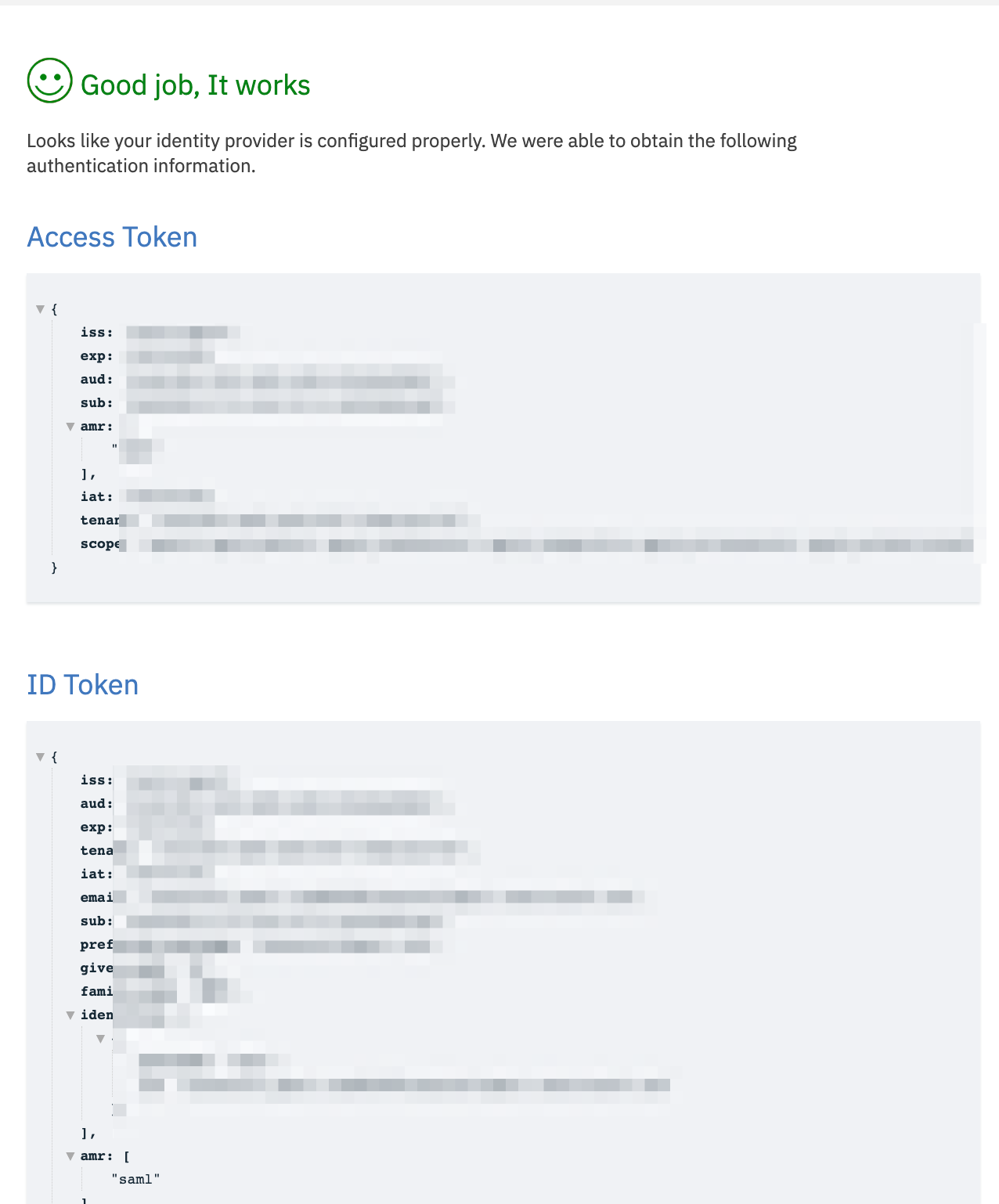
IdPを設定
「Default IdP URL」はログイン時に使用するURLです。必要に応じて編集します。
「Manage」→「Access(IAM)」→「Identity Providers」をクリックします。

未作成の場合は「Create」、作成済の場合は右の「︙」より以下のように編集し「Update」をクリックします。
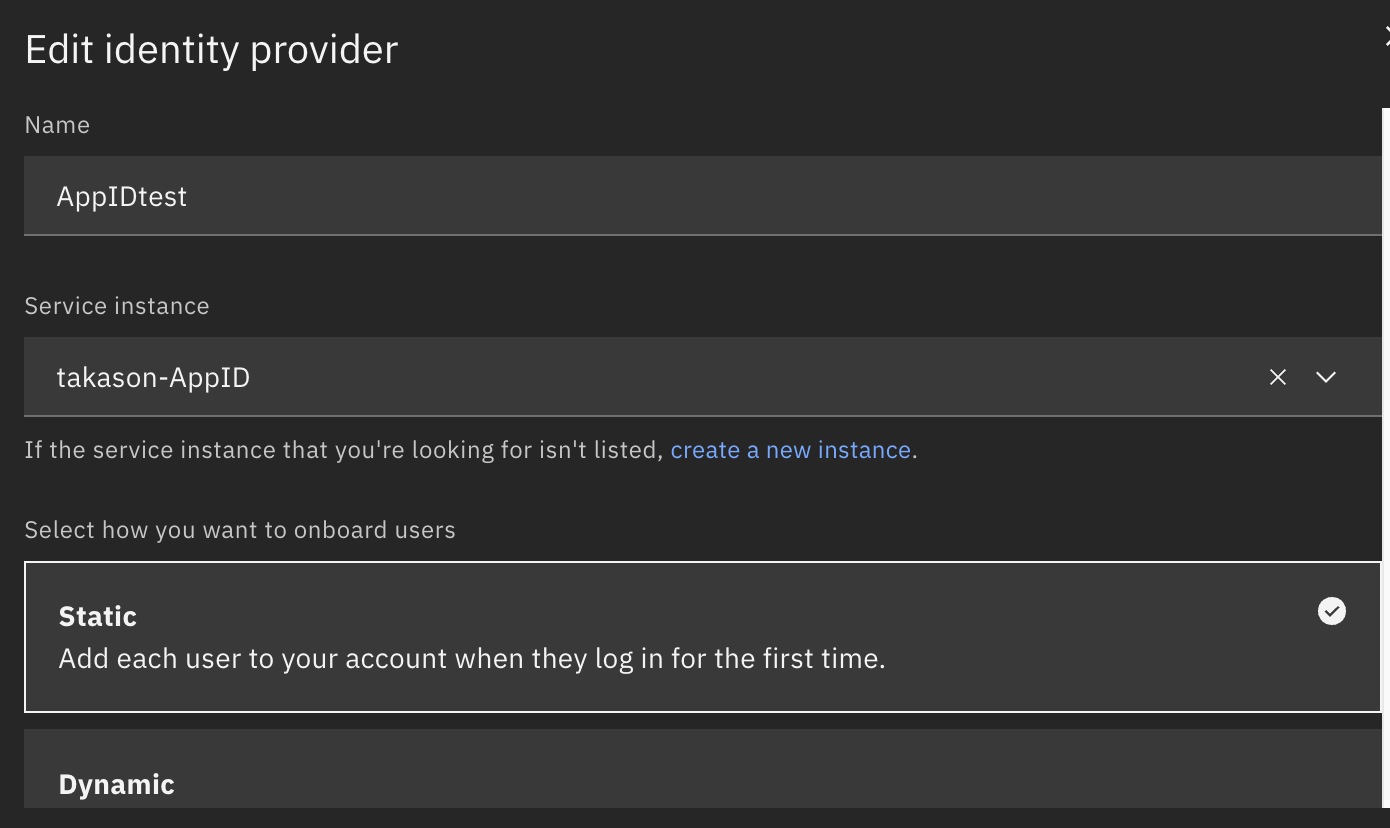
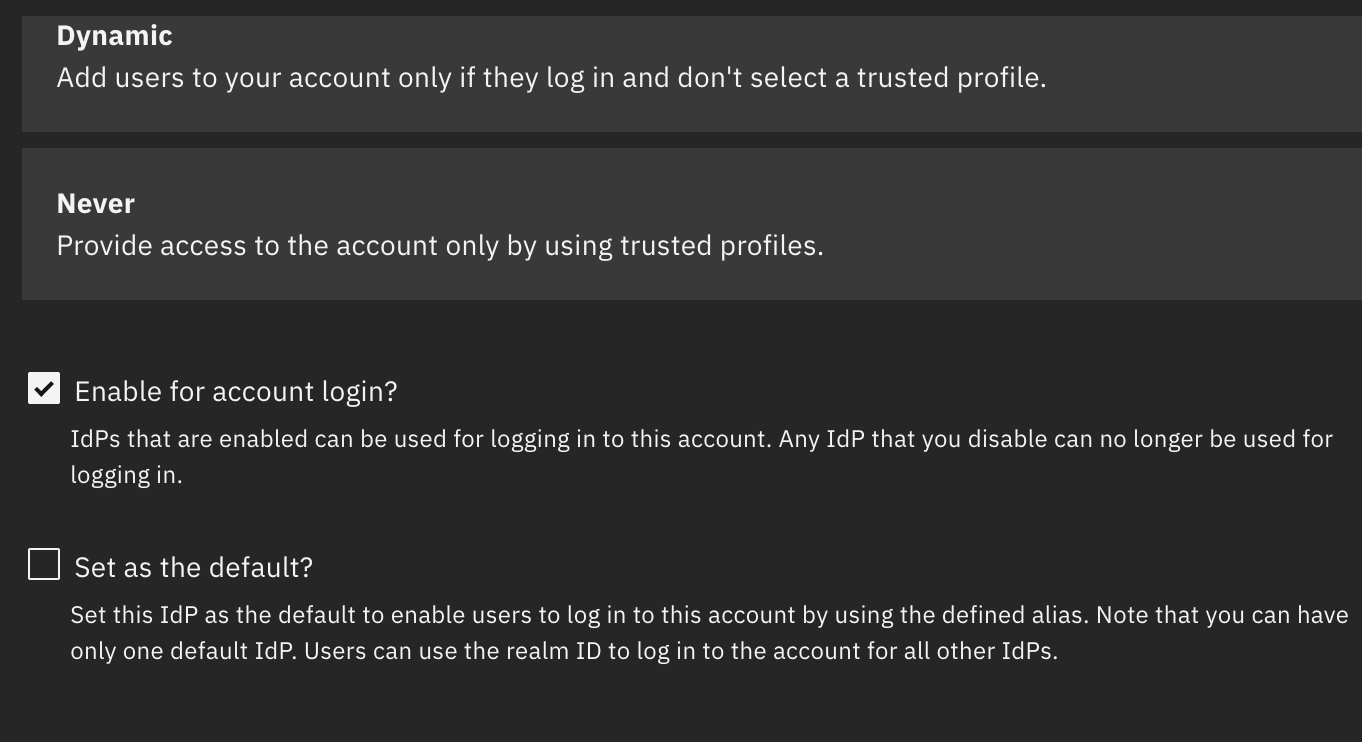
以上で設定が完了です。
ログインテスト
(前述)IdPを設定で確認した「Default IdP URL」へアクセスすると以下の画面が表示されます。
「Login with azure」をクリックします。







